win10磁盘分区教程
1、在桌面”此电脑“上右键,选择”管理“(需要管理员权限才能运行)或者进入“此电脑”,点击左上角的“计算机”,进入磁盘管理界面,如下图
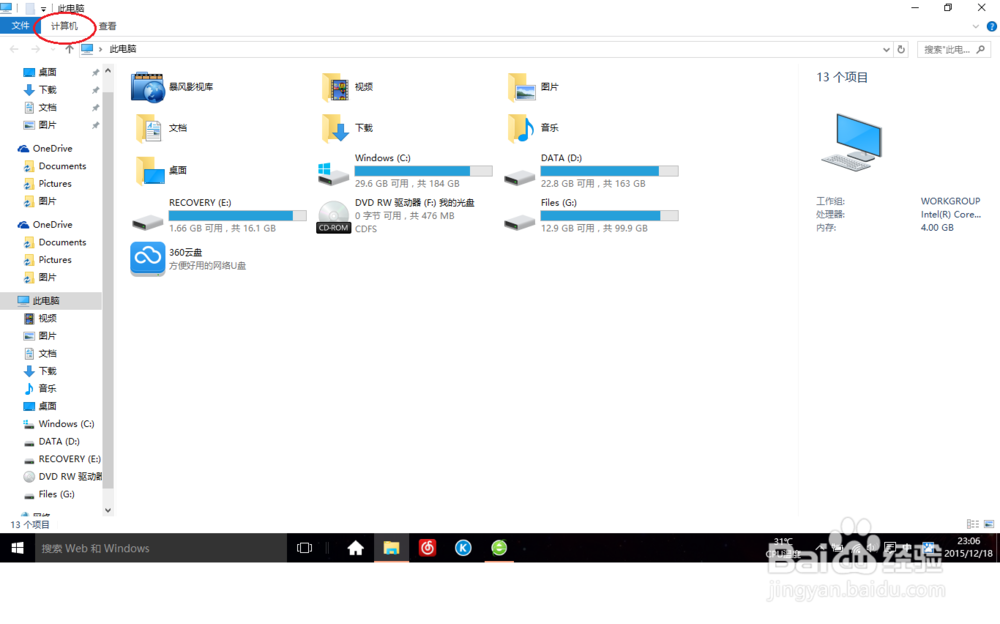
2、由于C盘为系统盘(主分区),不能进行新的磁盘分区,得找其它逻辑分区大的磁盘(如D盘或者G盘)操作。在此我们选取G盘进行操作。具体步骤如下:右键选择要压缩的磁盘(G盘)-压缩卷
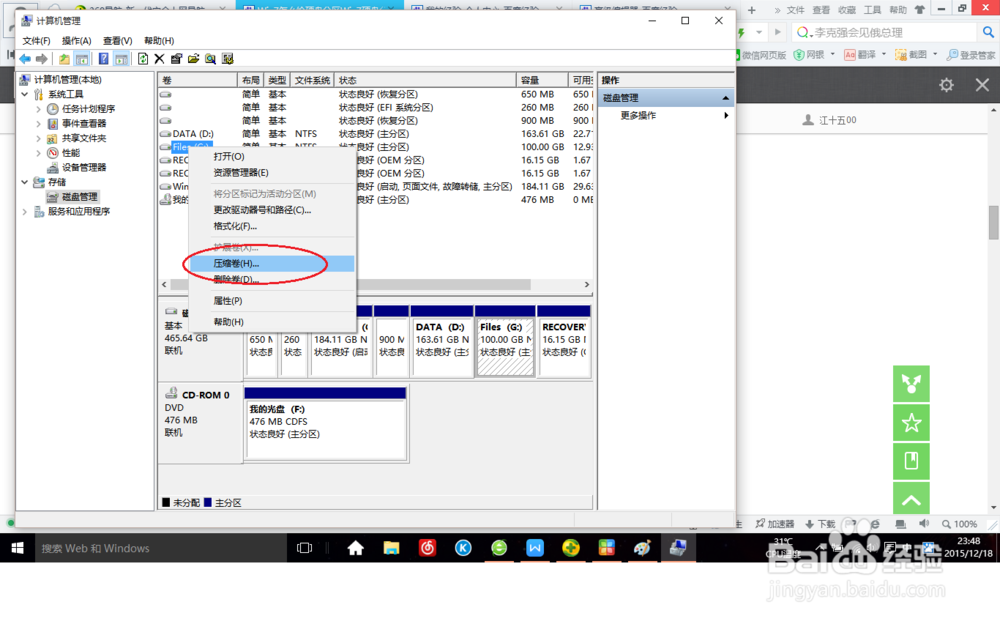
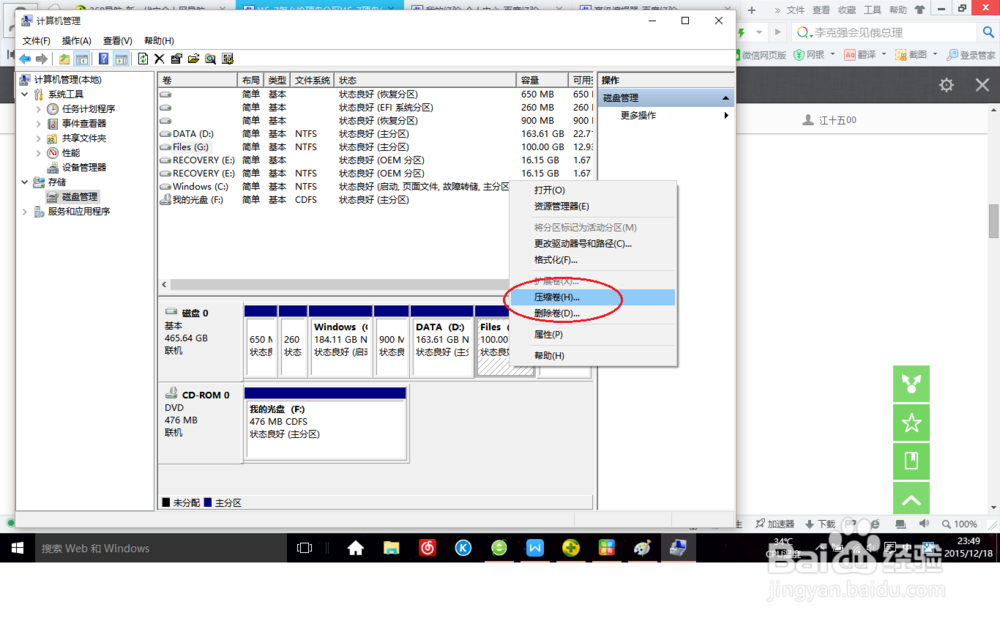
3、在输入压缩空间量选项里输入你要压缩的空间 ,如10GB,就是10*1024,既10240MB

4、点击“压缩”按钮进行压缩
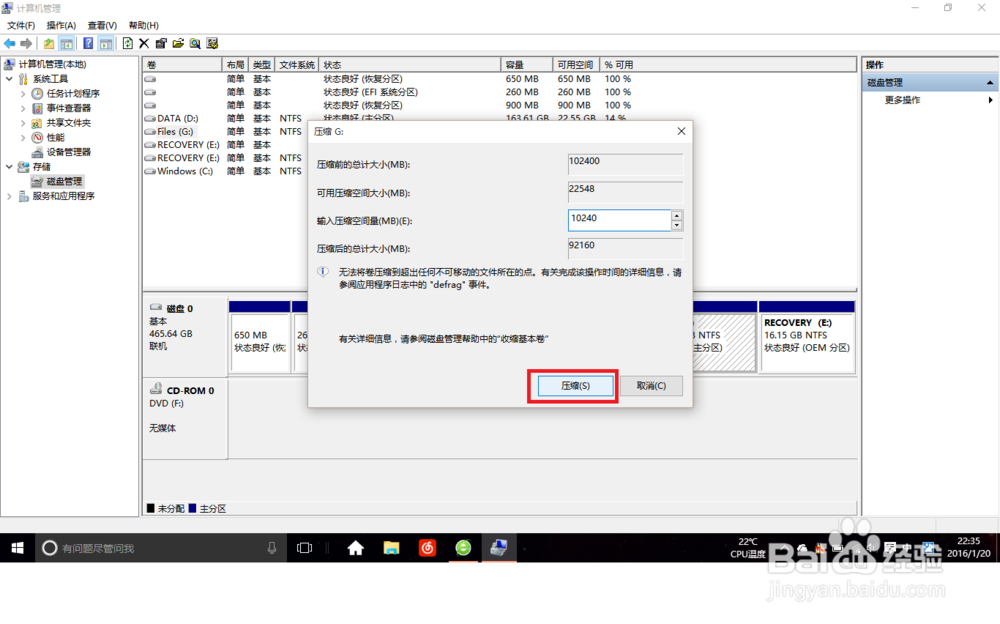
5、此时出现一个未分配区域(黑色区域),也就是我们刚刚进行压缩操作分出来的区域

6、在未分配区右键 选择“新建简单卷”

7、此时就打开了新建简单卷向导 在“简单卷大小”选项中再次输入你要分配的磁盘容量大小 点击下一步

8、下一步 选择分配驱动器号 一般系统会默认给 你也可以自己选择一个驱动器号 只要不与其他的驱动器号重合即可
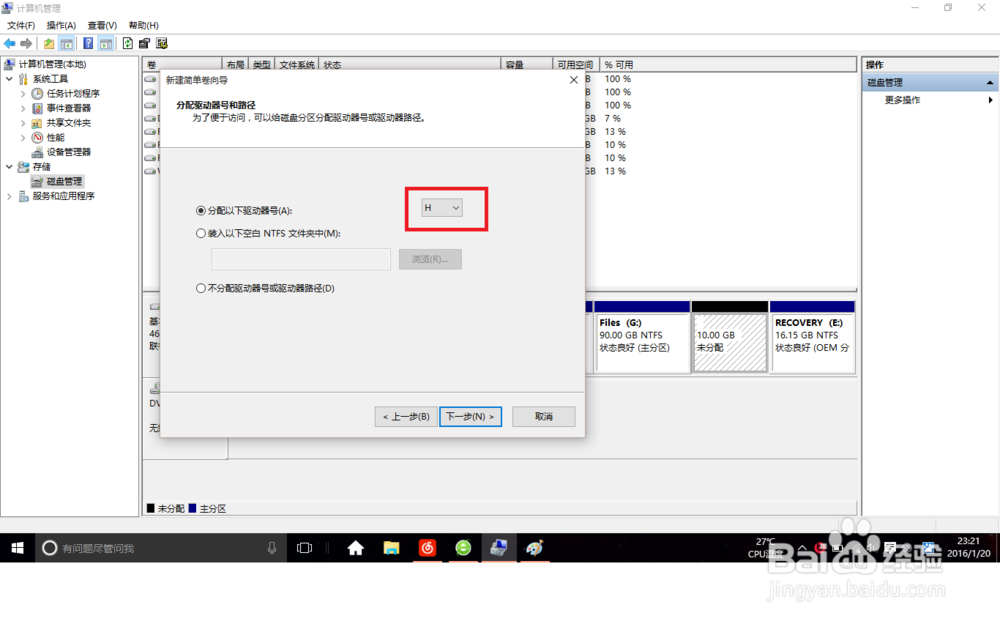
9、下一步 选择文件系统格式 有两种可供选择 NTFS和FAT32 我们选择 NTFS 在“执行快速格式化”前的方格打√
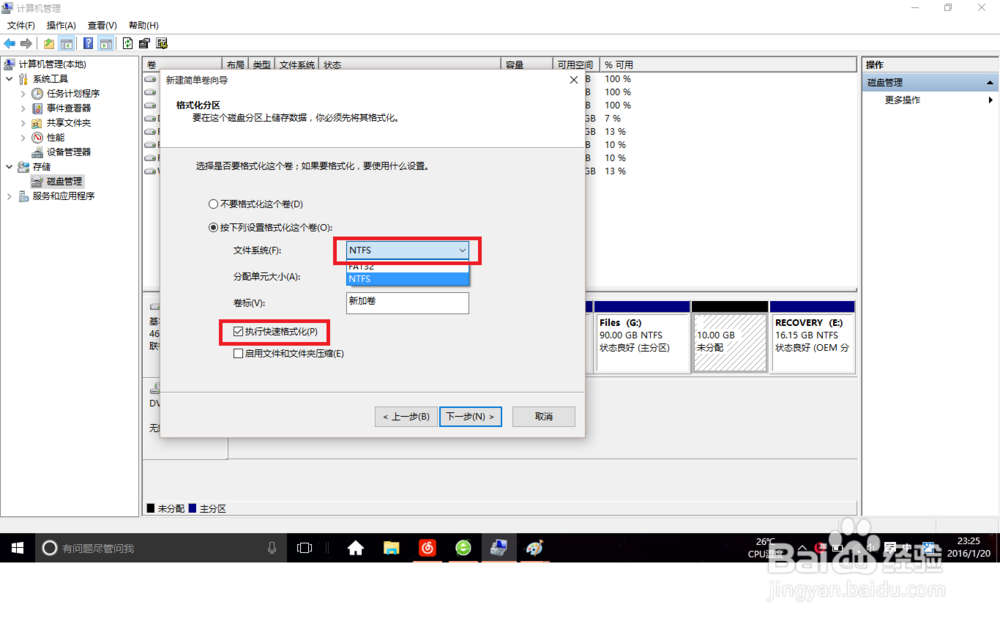
10、点击下一步 —— 完成,即完成新建磁盘任务

声明:本网站引用、摘录或转载内容仅供网站访问者交流或参考,不代表本站立场,如存在版权或非法内容,请联系站长删除,联系邮箱:site.kefu@qq.com。
阅读量:93
阅读量:190
阅读量:190
阅读量:126
阅读量:88